תקלות במערכת ההפעלה של Windows נפוצות. כדי לא להשקיע זמן רב בהתקנה מחדש של מערכת ההפעלה, עליך להיות מסוגל לתקן במהירות ובצורה נכונה את הבעיות שנוצרו.
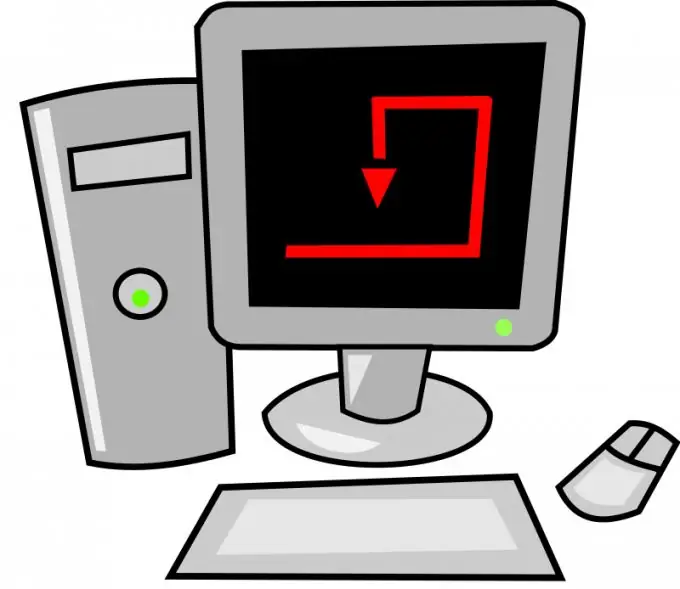
אם אתה מפעיל את המחשב ולא מבחין בשום צליל, בדוק שכרטיס הקול שלך פועל. ראשית, וודא שהרמקול מחובר למחשב שלך ומופעל. לשם כך, בדקו אילו כבלים מחוברים למחברי שקע מיני.
חבר מחדש את הרמקול לחריץ אחר בכרטיס הקול. כנראה שהסיבה לחוסר הצליל היא בעיית יציאה ספציפית. כעת וודא כי כרטיס הקול פועל כהלכה. פתח את תפריט ההתחלה.
לחץ לחיצה ימנית על השורה "מחשב" ובחר "מאפיינים". הקישור למנהל ההתקנים יוצג בצד שמאל של התפריט שהושק. עקוב אחריו כדי להפעיל את התפריט באותו שם.
הרחב את קטגוריית בקרי הקול, הווידאו והמשחק. מצא בין ציוד אחר מתאם קול. ככל הנראה, שם המכשיר יסומן בסימן קריאה. משמעות הדבר היא כי מנהלי ההתקנים הנכונים אינם מותקנים עבור כרטיס הקול.
הדגש את שם הלוח באמצעות לחצן העכבר הימני ועבור אל עדכון מנהלי ההתקנים. ראשית, בחר במצב התקנת קבצים אוטומטית. אם שיטה זו אינה עובדת, מצא בעצמך את התוכנה שאתה זקוק לה.
בקר באתר המפתח לקבלת כרטיס הקול שלך. הרוב המכריע של הפלטפורמות התואמות IBM מגיעות עם לוחות Realtek. עבור אל www.realtek.com והורד את תוכנת כרטיסי הקול.
התקן את התוכנית שהורדת. לאחר הפעלת המחשב מחדש, וודא שהמכשיר יציב. בדוק את הגדרות הצליל של מערכת ההפעלה Windows שלך אם ההליכים שלעיל לא פתרו את הבעיה.
אם לאחר התקנת התוכנית, החומרה עדיין מסומנת בסימן קריאה, נסה להחליף את כרטיס הקול.






